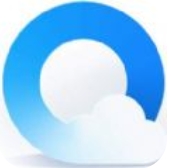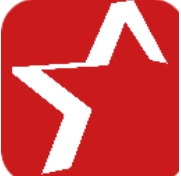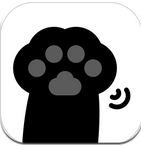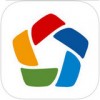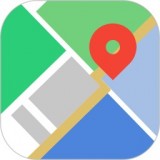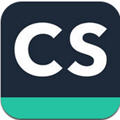win10系统如何删除卸载程序后残留图标
时间:2018-08-09 来源:互联网 浏览量:
有的用户在使用win10系统的时候,把一些程序卸载掉了,可是win10系统通知列表里面还残留着已经卸载掉的程序的图标。那么我们该如何删除这些残留图标呢?下面小编分享win10系统删除卸载程序后残留图标方法:
1、在win10系统桌面上,开始菜单。右键,运行。
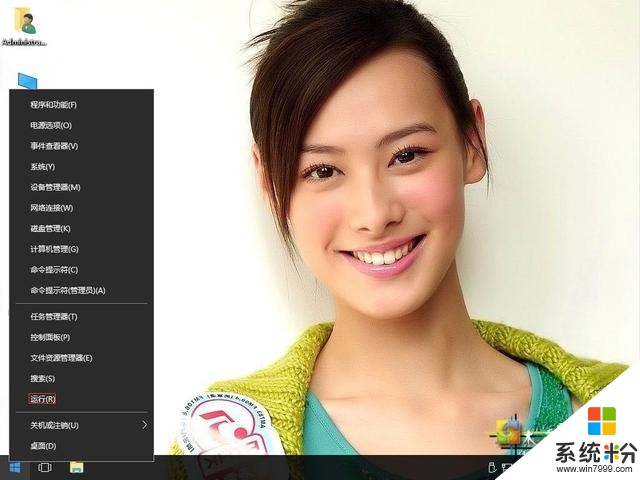
win10系统如何删除卸载程序后残留图标-1
2、输入regedit,再确定。
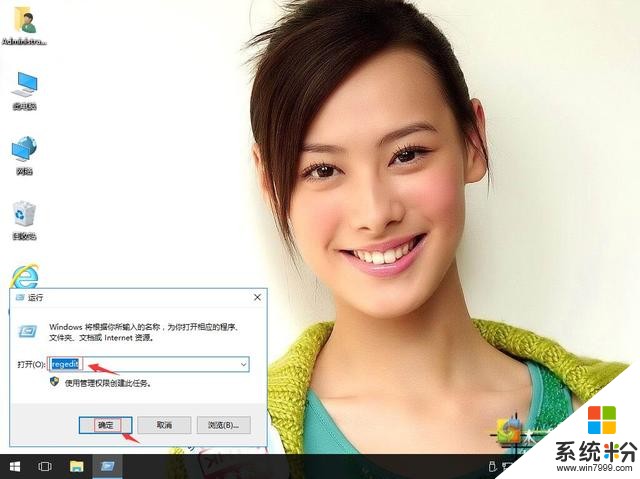
win10系统如何删除卸载程序后残留图标-2
3、在注册表编辑器中展开定位HKEY_CLASSES_ROOT\Local Settings\Software\Microsoft\Windows\CurrentVersion\TrayNotify。在右侧找到IconStreams。
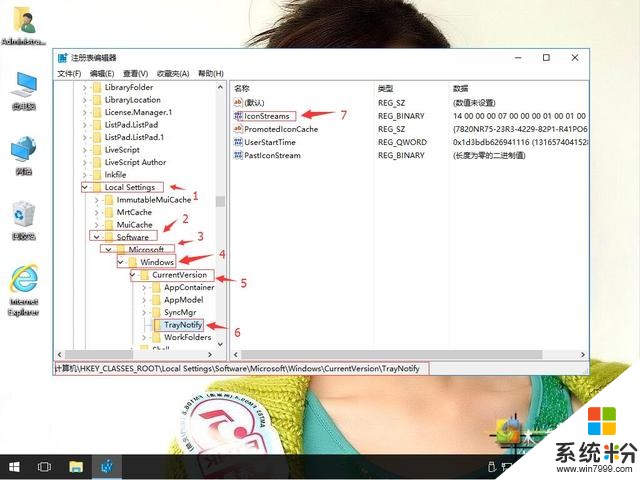
win10系统如何删除卸载程序后残留图标-3
4、右键,修改。

win10系统如何删除卸载程序后残留图标-4
5、把数值删除。再确定。
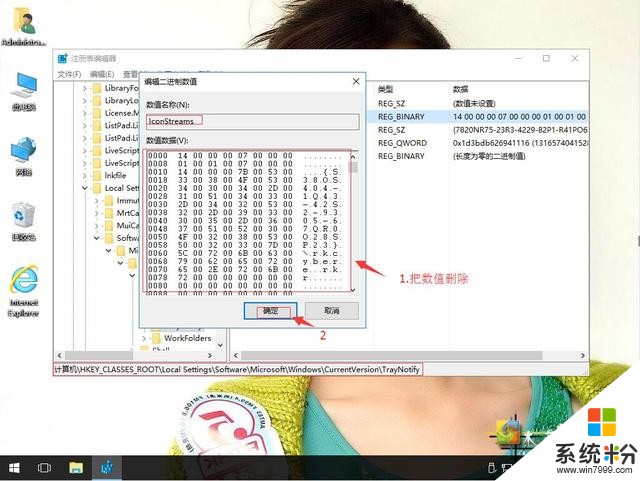
win10系统如何删除卸载程序后残留图标-5
6、找到PastIconsStream。右键,修改。
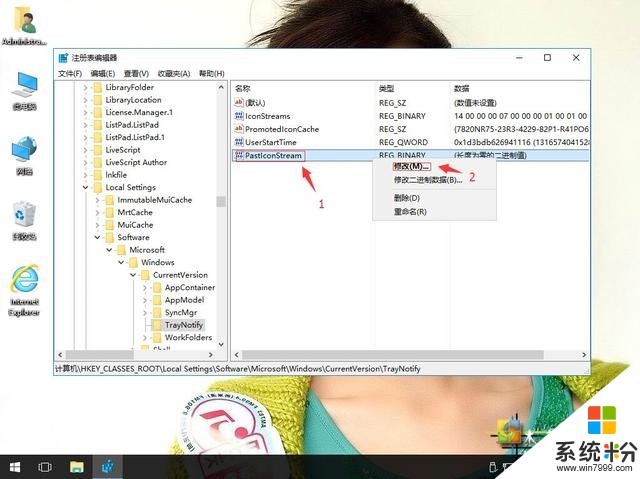
win10系统如何删除卸载程序后残留图标
7、把数值删除。再确定。
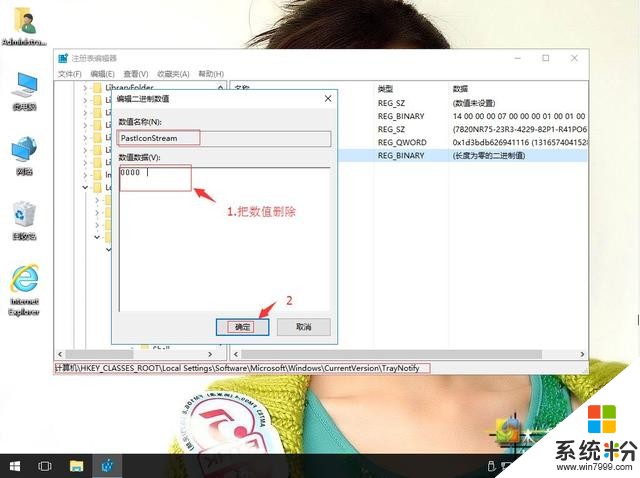
win10系统如何删除卸载程序后残留图标-7
我要分享:
相关资讯
热门手机应用
最新热门游戏
-
10卡车模拟器菜单版